Lemezkarbantartó a w7 Advanced Setup
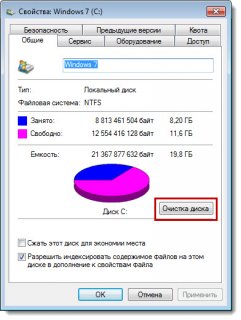
Lemezkarbantartó a Windows 7: Advanced Configuration and start-up menetrend
Normál indítás
Kezdés ---> Programok ---> Tartozékok ---> System Tools ---> jobb gombbal a Lemezkarbantartó, majd kattintson a Futtatás rendszergazdaként.
Futtatás rendszergazdaként lehetővé teszi, hogy azonnal hozzáférhet az elszámolási rendszer fájlokat, valamint két további tisztítási folyamatokat. Ha nem futtatja az eszközt, mint egy rendszergazda, lépjen megtisztítására rendszerfájlok és lehet később, de akkor meg kell várni, amíg a segédprogram megkeresi a lemezt újra.
Ha több készüléket, az indítási kell választani, amely az őket tisztítani:
Tab „Lemezkarbantartó”
Tartalom függ a jelenléte bizonyos fájlokat.
A nem rendszer hajt, általában csak válassza ki a „vásárlás” áll rendelkezésre.
A rendszer korong néhány elem mindig jelen vannak:
** A letöltött Program Files
** Az ideiglenes fájlokat az internetről
** Shopping
** Ideiglenes fájlok
a többiek csak akkor jelennek meg, ha vannak fájlok:
** Ideiglenes Beállítás fájlok
** Debug fájloknak a
** A régi fájlokat a program chkdsk
** Az előző Windows rendszer
** konfigurálása naplófájlok
** memóriaképfájljainak a rendszer hiba
** minidump fájlok rendszerhiba
** Az ideiglenes fájlokat a Windows telepítés
** Sketches
** fájlok dobni a Windows frissítési
** Felhasználó Archives hibajelentés
** Egyedi sorban hibajelentések
** Rendszer fájlokat hibajelentések
** A rendszer sorba hibajelentések
** Windows Update naplófájlok
A programban van egy érdekes lehetőség -, hogy hozzanak létre a különböző konfigurációk automatikus tisztítás. Például lehetőség van arra, hogy hozzon létre egy teljes tisztítást, a második -, hogy törölje a tartalmak listája TEMP (ideiglenes fájlok), a harmadik - eltávolítása vázlatok stb
1. Indítsa el a parancssort (cmd.exe) rendszergazdai jogosultságokkal.
2 belép parancsokat: cleanmgr / sageset: n
ahol n - bármilyen egész szám 0-9999 beleértve. Ez a szám - a konfigurációs számát (ennek megfelelően lehet létrehozni 10000 különböző konfigurációk), meg kell emlékezni a későbbi bevezetése.
3. Ki a megfelelő mezőkbe:
és megerősíti a folytatása az „OK” gombot.
Lépések ismétlésével 1-3 létrehozni minden konfiguráció. Fogok létrehozni a fenti 3:
cleanmgr / sageset: 1 - teljes tisztítási,
cleanmgr / sageset: 2 - elszámolási a TEMP mappában
cleanmgr / sageset: 3 - eltávolítás képekre.
Hol vannak ezek a beállítások?
A beállítások kerül be a következő rendszerleíró kulcsot:
HKEY_LOCAL_MACHINESOFTWAREMicrosoftWindowsCurrentVersionExplorerVolumeCaches
Kezdve a beállított paraméterek
Futtatni Lemezkarbantartó a beállított paramétereket a következő parancsot:
cleanmgr / sagerun: n
ahol n - száma a megadott konfiguráció a telepítés során.
Célszerű létrehozni egy parancsikont a parancs (lennem 3):
1. Kattintson a jobb egérgombbal az asztalon ---> --- Új> Shortcut.
2. Írja be a következő parancsot:
3. Kattintson a Tovább gombra, és kérés nevét. Létrehozásának befejezéséhez gyorsgombot Done.
Ismételje meg az 1-3 lépéseket minden konfiguráció.
Amikor elkezdik a kezelést ezzel a paranccsal (tag), a program megjelenít egy ablakot, melyben a haladás, a takarítás, de nem kér a további kérdéseket.
Ha hozzá szeretne férni az összes fájlt - rendszergazdaként futtatja (módszer №1 és №3).
Ütemezett kezdési
Ez könnyű rendet tartani a HDD automatikusan rendszeres takarítás, futnak a feladat ütemező.
Indítsuk el a Task Scheduler (Start ---> Programok ---> Tartozékok ---> System Tools ---> Task Scheduler), majd kattintson az Új feladat:
Megadja a nevet az új feladat, és a dobozt Run legmagasabb jogosultságokkal:
Bekapcsolása Eseményindítók lapon nyomja meg létrehozása, kérve a kívánt tisztítási intervallum (például, egy alkalommal hetente, mint az alábbi képernyőképet). Kattintson az OK gombra:
Ide Műveletek lapján kattintson az Új, majd a következő ablakban kattintson a Tallózás gombra:
Adja meg az utat, hogy
C: WindowsSystem32cleanmgr.exe
majd kattintson a Megnyitás:
Az Add érvek határozza meg:
/ Sagerun: n
ahol n - száma a megadott konfiguráció a telepítés során.
A feladat létrejött, és lesz egyszer egy héten (esetemben), hogy végre az automatikus tisztítást. Amikor elkezdi a program megjelenít egy ablakot, melyben a haladás, a takarítás, de nem kér a további kérdéseket.
Tisztítása a lemez tulajdonságai
A jelenléte a Lemezkarbantartó gombra a lemez tulajdonságait függ eltávolításának módszere a megadott fájlt a Lomtár beállításait.
Kattintson a Lomtár jobb egérgombbal, és válasszuk a Tulajdonságok:
** Ha a „Set méretű.” - Lemezkarbantartó gomb lesz a lemez tulajdonságait.
** Ha a „Wipe fájlokat egyszerre.” - gomb nem lesz a lemez tulajdonságait.
Razzia a helyi menüből a lemez
Ahhoz, hogy hozzá egy helyi menüben disk Lemezkarbantartó registry tweaks:
Windows Registry Editor Version 5.00
[HKEY_CLASSES_ROOTDriveshellOchistka diskacommand]
@ = "Cleanmgr.exe / d% 1"
A menüpont kiválasztása indít az elszámolási a választott lemezen.